
Բովանդակություն:
- Քայլ 1. Configurando El Puerto Serial En Vixen (Vixen սերիական նավահանգստի կազմաձևում)
- Քայլ 2: Կարգավորեք # De Canales (սահմանեք ալիքների քանակը)
- Քայլ 3. Պուերտոյի սերիայի կազմաձևում (Սերիայի նավահանգստի կազմաձևում)
- Քայլ 4: Configuración De Encabezados (վերնագրի կազմաձևում)
- Քայլ 5. Կազմաձևեք Un Elemento Para Pixeles- ը (Կարգավորեք տարրը պիքսելների համար)
- Քայլ 6: Crear El Grupo De Pixeles (Ստեղծեք պիքսելային խումբ)
- Քայլ 7: Agregar Control RGB a Los Pixeles (Ավելացրեք RGB վերահսկում պիքսելներին)
- Քայլ 8: Vincular Pixeles Con Canales Del Controlador (կարկատող պիքսելներ - Arduino)
- Քայլ 9: Validar La Vinculación (վավերացնել կարկատումը
- Քայլ 10. Diagrama De Conexión De Arduino UNO (Arduino UNO դիագրամ)
- Քայլ 11. Diagrama De Conexión De Arduino NANO (Arduino NANO դիագրամներ)
- Քայլ 12: Crear Mi Primera Secuencia (Ստեղծել իմ առաջին հաջորդականությունը)
- Քայլ 13: Agregar Audio (Ավելացնել աուդիո)
- Քայլ 14: Ստուգիչ աուդիո (վավերացնել աուդիո)
- Քայլ 15. Detectar Beats Del Audio (Հայտնաբերել աուդիո հարվածներ/բար)
- Քայլ 16: Crear Un Efecto (Ստեղծեք էֆեկտ)
- Քայլ 17. Կազմաձևում De Efectos (Էֆեկտի կազմաձևում)
- Քայլ 18: Corre Tu Secuencia (Paly Sequence…)
- Հեղինակ John Day [email protected].
- Public 2024-01-30 09:48.
- Վերջին փոփոխված 2025-01-23 14:48.

Իսպաներեն
Que es Vixen Lights?
Vixen Lights- ը միացված է DIY- ի (ճիշտ օգտագործված անհամապատասխանության) ծրագրերին: RGB- ի ամենավերջին տարբերակը 3.x- ը կարող է լրացնել RGB- ի ինտելեկտուալ համակարգչային ամբողջականությունը:
Հավելյալ տեղեկություններ կարող եք ստանալ https://www.vixenlights.com/downloads/ Այս ձեռնարկը հիմնված է 3.4u2 64 բիթ տարբերակների վրա:
Que es un Pixel?
Un pixel is un cluster de 3 leds que բաղկացած է 3 գույնի primarios (rojo, verde y azul): La intensidad de estos colores puede varias para crear otros colores: WS2812B- ը թույլ է տալիս օգտագործել մի քանի չիպ և տվյալներ Պուերտոյում, անհրաժեշտ է տեղեկատվության փոխանցման և տվյալների պիքսելային տվյալների փոխանցման համար: Այս պարամետրը բավարարում է 4 մկտ պիքսելներով, 60 պիքսել x մետրոյով: Օգտագործեք նույնականացման հնարավորությունը, որը թույլ է տալիս օգտագործել pixel- ները ընդդեմ RGB- ի, օգտագործելով 3 մալուխ, +5v, Tierra y Data, ինչպես նաև RGB օգտագործումը 4:
Arduino como Controlador
La şaredía de las tarjetas de Arduino se pueden usar como controladores que sirven de interface entre la computadora que corre Vixen Lights y las titas de pixeles.
Solo que varias tarjetas están limitadas por la velocidad del processador, tamaño de memoria y tamaño de almacenamiento, pero la Mayor limitante es la velocidad de puerto սերիալ. La şaredía de los arduinos no pueden ir más rápido de 115, 200 baudios, el topo de pixeles es de 300 para que se se puedan refrescar cada 50ms.
Եթե ցանկանում եք ավելացնել pixel- ները, որոնք կարող են աճել ՝ 100 մ արագության արագության բարձրացման դեպքում:
Descargar el IDE de arduino de la siguiente liga:
Este turorial esta basado en David Hunt - blog.huntgang.com
Descarga la librería de https://fastled.io/ y colócala dentro de la librería Arduino de tus documentos.
Անգլերեն
Ի՞նչ է Vixen Lights- ը: Vixen Lights- ը ինքնուրույն լուսավորման ավտոմատացման ցուցադրման ծրագիր է: Վերջին տարբերակը 3.x- ը ամբողջական վերափոխում էր ՝ հասցեագրվող «պիքսելային» լուսարձակներ ապահովելու համար:
Դուք կարող եք ներբեռնել այն https://www.vixenlights.com/downloads/ Այս ձեռնարկը հիմնված է versión 3.4u2 64 Bit- ի վրա:
Ի՞նչ է պիքսելը: Պիքսելն իրենից ներկայացնում է 3 լուսադիոդների (LED) կլաստեր, որը բաղկացած է երեք հիմնական գույներից (կարմիր, կանաչ և կապույտ): Այս երեք գույների (LED- ների) ինտենսիվությունը կարող է տարբեր լինել `այլ գույներ ստեղծելու համար: WS2812B պիքսելները, որոնք ես օգտագործում եմ իմ օրինակում, ներառում են Integrate Circuit (IC) չիպը, որն ընդունում է տվյալները մեկ նավահանգստում, ցուցադրում իրեն հասցեագրված տեղեկատվությունը և տվյալները փոխանցում հաջորդ պիքսելին: Displayուցադրման համար ես գնել եմ 5 մետր տողեր, որոնք ունեն 30 պիքսել յուրաքանչյուր մետրի համար կամ 150 պիքսել `5 մետրի համար: Հասցեավորվող RGB «պիքսելային» շերտերը սովորաբար կարելի է նույնականացնել, քանի որ դրանք ունեն 3 լար: Մեկը ՝ էներգիայի, մեկը ՝ գրունտի և մեկը ՝ տվյալների համար: Ի հակադրություն, RGB «բութ» շերտերը կարելի է նույնականացնել ՝ ունենալով 4 լար: Սովորաբար մեկը `ուժի համար և մեկը` յուրաքանչյուր կարմիր, կանաչ և կապույտ գույնի համար
Arduino վերահսկիչ
Arduino- ի հիմնական հոսքի տախտակներից շատերը կարող են օգտագործվել որպես վերահսկիչ ՝ Vixen Lights- ով աշխատող համակարգչի և իրական RGB Pixel Strips- ի միջև միջակ մարդ դառնալու համար:
Տարբեր տախտակներ ունեն տարբեր ապարատային սահմանափակումներ, ինչպիսիք են պրոցեսորի արագությունը, հիշողության (RAM) չափը և պահեստավորման չափը: Այնուամենայնիվ, փորձարկման ժամանակ մեր գտած ամենամեծ սահմանափակող գործոնը Սերիական նավահանգստի արագությունն էր: Arduinos- ի մեծ մասը չի կարող արագացնել 115, 200 զ / վ արագություն: Երբ երեք գույնի յուրաքանչյուրի համար 150 պիքսել (կամ 450 գույն) գույնի կոդերը սահում ենք սերիական նավահանգստով 115, 200 զ / վ արագությամբ, կարող ենք հաշվարկել, որ փոխանցումը ավարտելու համար կպահանջվի 45 միլիվայրկյան: Սա նշանակում է, որ մենք կարող ենք ապահով կերպով թարմացնել յուրաքանչյուր պիքսել յուրաքանչյուր 50 միլիվայրկյանում (կամ 20 անգամ վայրկյանում):
Ներբեռնեք Arduino IDE ձևը ՝
Այս ձեռնարկը Դեյվիդ Հանթի հիմքում է ՝ blog.huntgang.com
Գրադարանը կարող եք ներբեռնել https://fastled.io կայքից և տեղադրել ֆայլերը ձեր Arduino գրադարանների պանակի ներսում
Քայլ 1. Configurando El Puerto Serial En Vixen (Vixen սերիական նավահանգստի կազմաձևում)
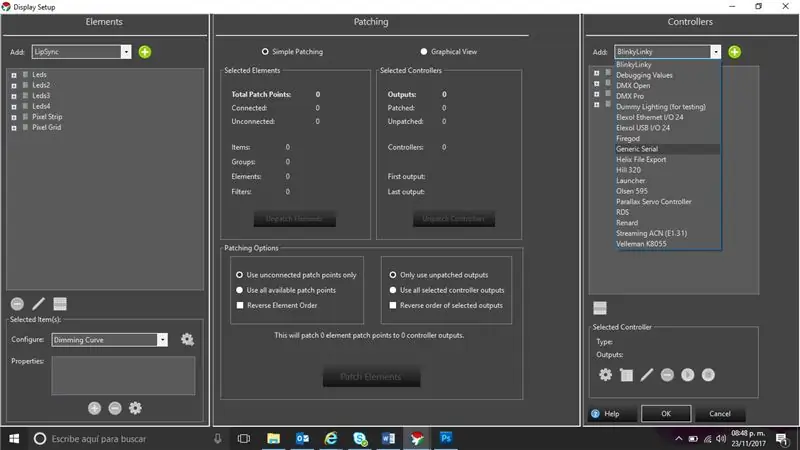
Իսպաներեն
Օգտագործելով Arduino como կոնտրոլադորը, դուք կարող եք օգտագործել սկզբնական կարգավորումները Vixen 3.x el siguiente գործընթացում:
Անգլերեն
Agrega un Generic Serial Controller del menú
Arduino վերահսկիչից օգտվելու համար դուք պետք է կազմաձևեք այն Vixen 3.x- ի ներսում: Հետևյալ գործընթացը փաստաթղթավորվել է ՝ օգտագործելով
Վերին աջ ընտրացանկի համար ավելացրեք ընդհանուր սերիական վերահսկիչ:
Քայլ 2: Կարգավորեք # De Canales (սահմանեք ալիքների քանակը)
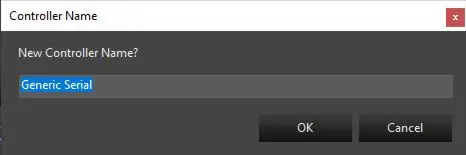
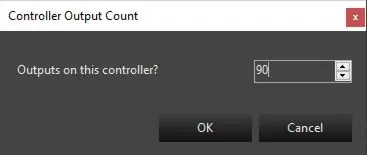
Իսպաներեն
Ahora definiremos el # de salidas de nuestro controlador, si en mi caso use 30 pixeles debo multiplicarlo x 3, is decad cada pixel tiene 3 leds en su interior, lo que դա igual a 90 salidas.
Անգլերեն
Սահմանեք վերահսկիչի համար ելքերի քանակը: Այս թիվը պետք է լինի 3x պիքսելների քանակ: Իմ օրինակում ես կարգավորում եմ 30 պիքսել, ինչը նշանակում է, որ ելքի քանակը կդնեմ 90:
Քայլ 3. Պուերտոյի սերիայի կազմաձևում (Սերիայի նավահանգստի կազմաձևում)
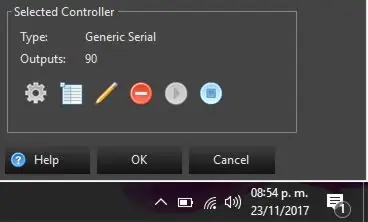
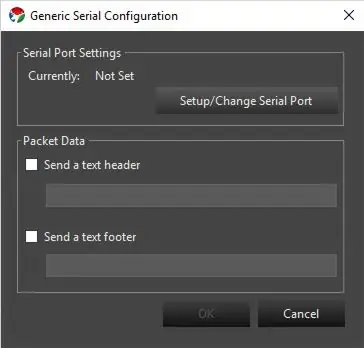
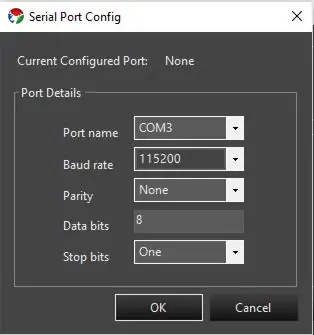
Իսպաներեն
Ստորև բերված է ստորև ՝ կտտացնելով մեկ այլ համակարգչի, այնուհետև կազմաձևել է COU- ն: Para hacer esto daremos clic en el puerto y seleccionamos el puerto que tiene asignado el Arduino, también configuraremos el velocidad de los baudios a 115200, el resto se queda como esta.
Անգլերեն
Lowածր աջ անկյունում կտտացրեք Gera պատկերակին, այժմ մենք կկարգավորենք COM նավահանգիստը: Դա անելու համար մենք կընտրենք COM նավահանգիստը Arduino- ի համար: Իմ օրինակը COM13- ն է, բայց ձերն ամենայն հավանականությամբ այլ կլինի: Մենք նաև ցանկանում ենք կարգավորել baud փոխարժեքը 115200 -ի: Մնացած պարամետրերը կարող են միայնակ մնալ:
Քայլ 4: Configuración De Encabezados (վերնագրի կազմաձևում)
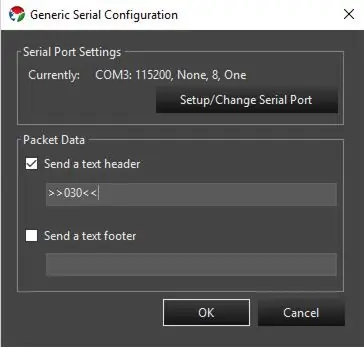
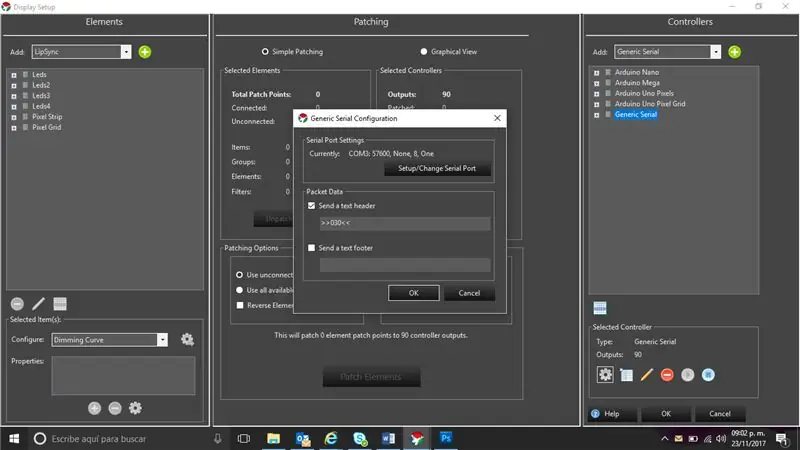
Իսպաներեն
Configuraremos el Texto de Encabezado, en mi caso es >> 030 <<, esto le indica al código instalado en arduino el número de pixeles que estará recibiendo, siempre el número se debe ingresar en valor de 3 dígitos por eso es importante colocar ceros al inicio, sino tendrás error en los pixeles.
Անգլերեն
Այստեղ մենք կավելացնենք պիքսելների քանակը վերնագրի մեջ, որպեսզի Arduino- ն իմանա, թե քանի պիքսել պետք է ստանա: Պիքսելների թիվը պետք է լինի 300 կամ ավելի քիչ և պետք է մուտքագրվի որպես եռանիշ արժեք: Կրկին իմ օրինակը օգտագործում է 030 պիքսել, ուստի դրան նախորդելու եմ երկու զրո: Այս պահին դուք պետք է տեսնեք ձեր Arduino- ի փայլուն փայլող մի փունջ, քանի որ այն այժմ ստանում է սերիական տվյալները:
Քայլ 5. Կազմաձևեք Un Elemento Para Pixeles- ը (Կարգավորեք տարրը պիքսելների համար)
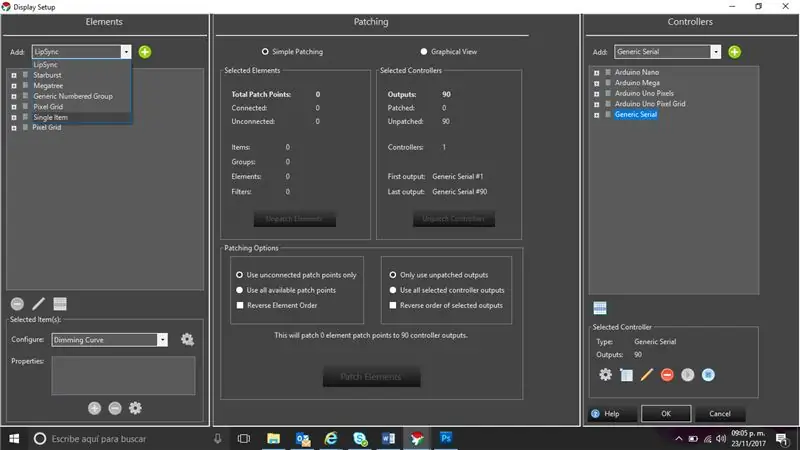
Իսպաներեն
En la esquina superior izquierda dentro del cuadro de selección, seleccionamos Single Item, damos clic en el botón verde con un signo de +, nómbralo como Pixel Strip- ը:
Անգլերեն
Վերևի ձախ մասում դուք կտեսնեք բացվող տուփ, ընտրեք Single Item, կտտացրեք Add Green կոճակին և անվանեք Pixel Strip:
Քայլ 6: Crear El Grupo De Pixeles (Ստեղծեք պիքսելային խումբ)

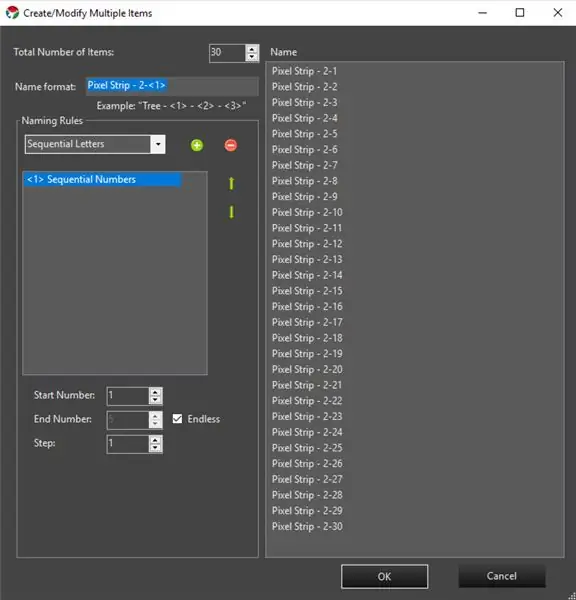
Իսպաներեն
Sobre el nombre de Pixel Strip- ը թույլ է տալիս ստեղծել մի քանի տարբերակ `Ավելացնել բազմակի: Para añadir todos los pixeles, seleccionaremos emtem numerados, define un nombre, (yo use Pixel Strip) կամ luego selecciona el número de pixeles que en mi caso con 30. Verás todos los nombres antes de dar սեղմեք OK:
Անգլերեն
Հաջորդը, մենք աջ կտտացրեք մեր ստեղծած Pixel Strip- ի վրա և կընտրենք Ավելացնել բազմակի: Բոլոր պիքսելներն ավելացնելու համար մենք կընտրենք Համարակալված իրեր, կսահմանենք անուն (ես օգտագործել եմ Pixel Strip) և այնուհետև կընտրենք պիքսելների քանակը (իմ օրինակում ՝ 30): Նախքան OK սեղմելը, դուք պետք է տեսնեք ցուցակի բոլոր անունները:
Քայլ 7: Agregar Control RGB a Los Pixeles (Ավելացրեք RGB վերահսկում պիքսելներին)
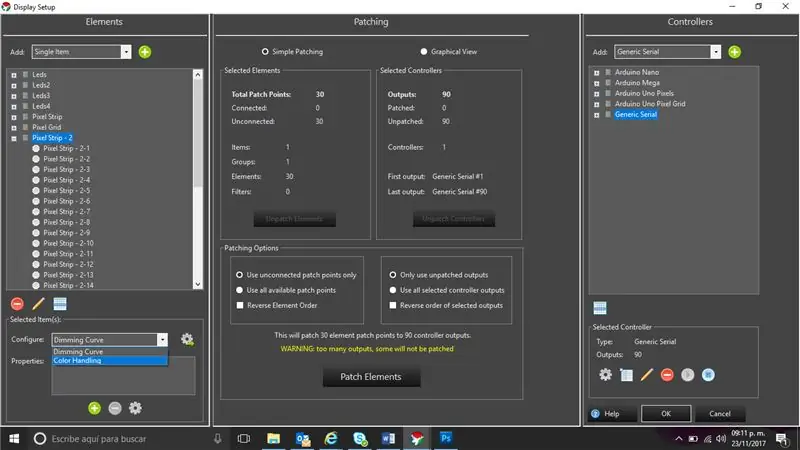
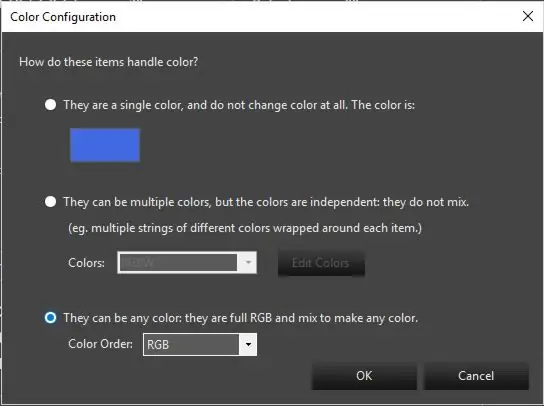
Իսպաներեն
Ընտրել է Pixel Strip- ը ՝ օգտագործելով գույնի բեռնաթափման ձևը, որը թույլ է տալիս ստորև նշված տարբերակները կարգավորել ՝ կազմաձևելով. Seleccionaremos «Նրանք կարող են լինել ցանկացած գույն. Դրանք լիարժեք RGB են և խառնում են ցանկացած գույն»:
Անգլերեն
Այժմ մենք կարևորենք Pixel Strip- ը և կկարգավորենք գույնի մշակման հատկությունը: Մենք կընտրենք «Նրանք կարող են լինել ցանկացած գույն. Դրանք լիարժեք RGB են և խառնվում են ՝ ցանկացած գույն ստանալու համար»:
Քայլ 8: Vincular Pixeles Con Canales Del Controlador (կարկատող պիքսելներ - Arduino)
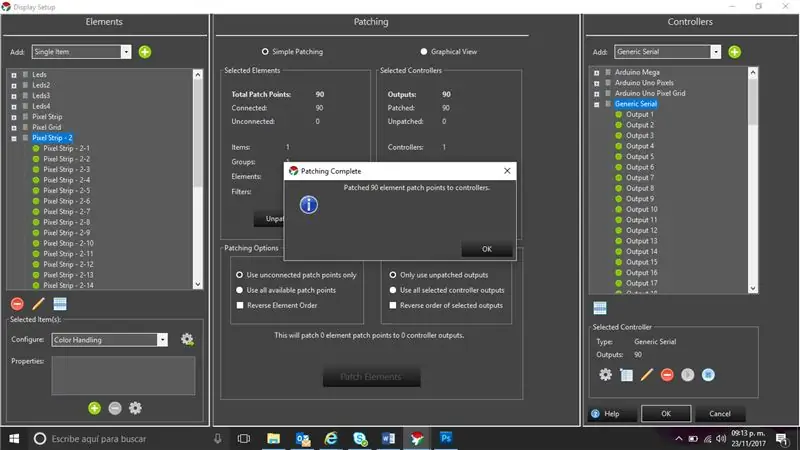
Իսպաներեն
Este es el paso donde asignamos los elementos al controlador, para hacer este paso selecciona del lado izquierdo y el controlador genérico del lado derecho bajo el nombre que le hayas puesto. El número de puntos sin conectar debe ser el mismo. Այնուհետև այն պետք է սեղմել կամ լրացնել Patch Elements- ի ցուցակը:
Անգլերեն
Վերջնական քայլը, նախքան օր անվանելն է, տարրը կարկատել վերահսկիչին: Դա անելու համար նշեք Pixel Strip- ը ձախ կողմում, իսկ Generic Serial Controller- ը ՝ աջ կողմում: Չկապված Patch Point- ների թիվը պետք է համապատասխանի: Մնում է միայն սեղմել Patch Elements to Controllers- ը, իսկ հետո պատրաստ եք Christmas Light- ին:
Քայլ 9: Validar La Vinculación (վավերացնել կարկատումը
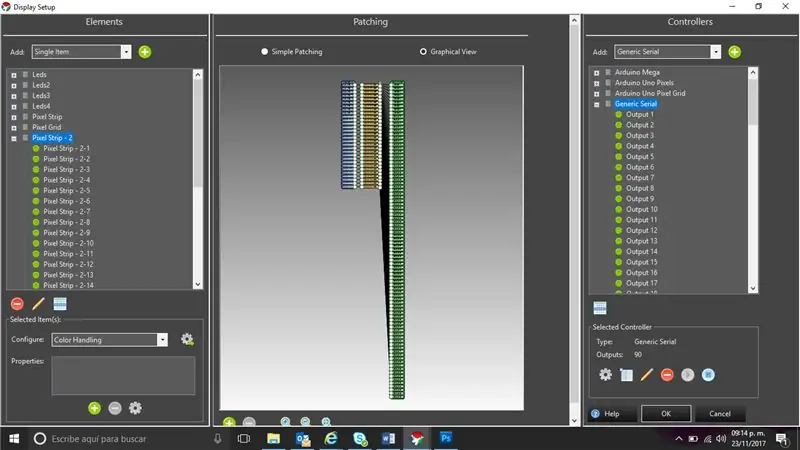
Իսպաներեն
Para comprobar que esta correcto deberás ver un ejemplo como el de la vista gráfica.
Անգլերեն
Եթե հաջողակ լինեիք, ձեր գրաֆիկական տեսքը պետք է ունենար այսպիսի տեսք:
Քայլ 10. Diagrama De Conexión De Arduino UNO (Arduino UNO դիագրամ)
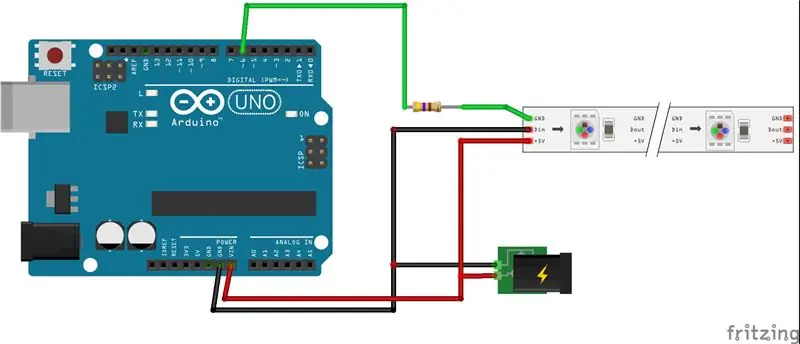
Իսպաներեն
Օգտագործեք դիմադրություն 470 օմ
Անգլերեն
Օգտագործեք 470 օմ դիմադրություն
Քայլ 11. Diagrama De Conexión De Arduino NANO (Arduino NANO դիագրամներ)
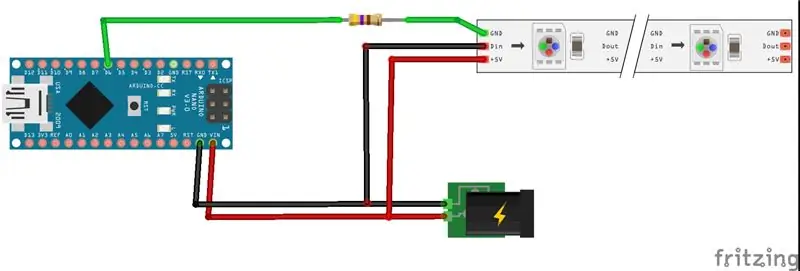
Իսպաներեն
Օգտագործեք դիմադրություն 470 օմ
Անգլերեն
Օգտագործեք 470 օմ դիմադրություն
Քայլ 12: Crear Mi Primera Secuencia (Ստեղծել իմ առաջին հաջորդականությունը)
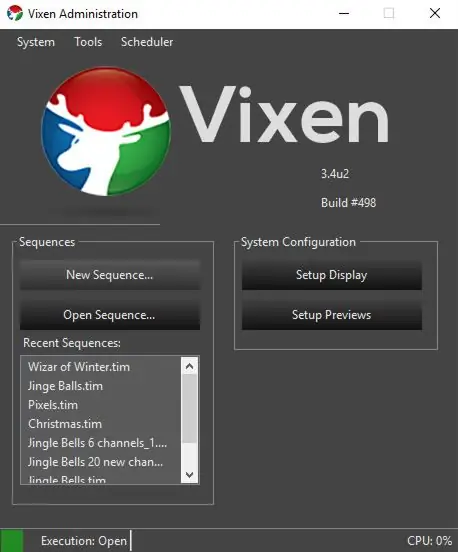
Իսպաներեն
Abrir Vixen Sotware, սեղմեք en New Sequence…
Անգլերեն
Բացեք Vixen- ը և կտտացրեք Նոր հաջորդականություն…
Քայլ 13: Agregar Audio (Ավելացնել աուդիո)
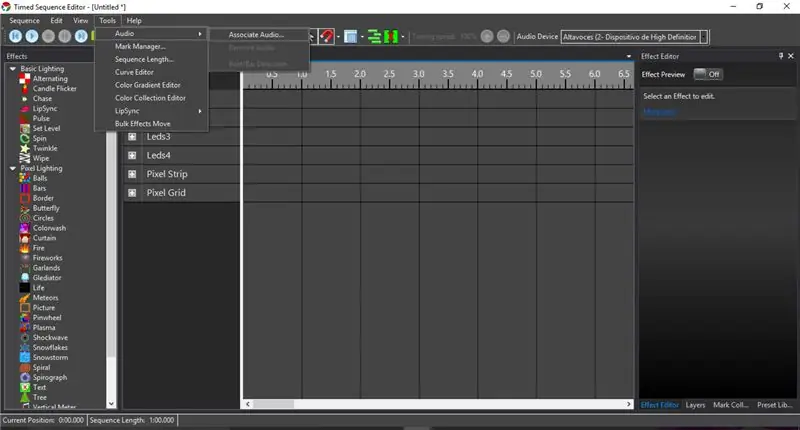
Իսպաներեն
Ներմուծեք աուդիո ՝ ընտրելով ընտրացանկը Գործիքներ, նախընտրեք օգտագործել mp3 ձևաչափեր
Անգլերեն
Ձայն ներմուծեք Tools menú- ից, ես օգտագործում եմ mp3:
Քայլ 14: Ստուգիչ աուդիո (վավերացնել աուդիո)
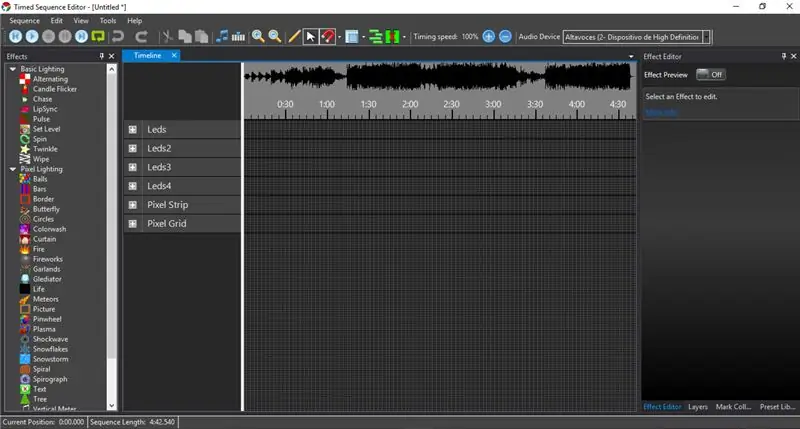
Իսպաներեն
Así debe de poem nuestra pantalla, pueden notar que la onda de música está cargada en la parte superior, en la barra superior pueden encuentran dos lupas una de + y otra -, que sirven para alejar o aumentar la línea de tiempo que es el área donde estaremos trabajando.
Անգլերեն
Եթե հաջողակ լինեիք, ձեր էկրանը նման էր այս տեսքին, կարող եք մեծացնել կամ փոքրացնել ՝ օգտագործելով խոշորացման գործիքը, ինչը կօգնի ժամանակագրությանը:
Քայլ 15. Detectar Beats Del Audio (Հայտնաբերել աուդիո հարվածներ/բար)
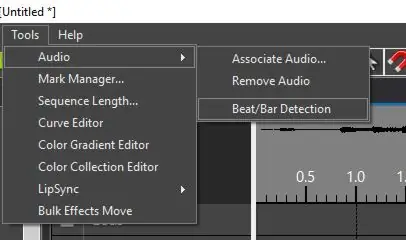
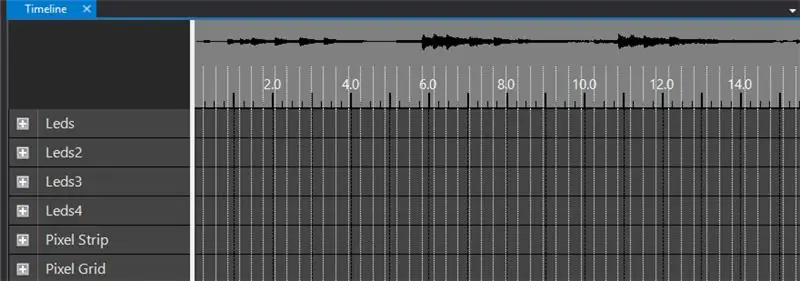
Իսպաներեն
Vamos a correr un processo para detear los Beats de la música, ya que nos ayudará a la hora de armar las secuencias, dentro de Tools - Audio, podrán observar en la imagen las líneas blancas alineadas a los Beats de la música.
Անգլերեն
Այժմ մենք վերադառնում ենք Գործիքներ, Աուդիո և ընտրում ենք Beat/Bar Detector, այս ընթացակարգը կօգնի կատարելապես համատեղել ձայնի էֆեկտները: Դուք կտեսնեք շատ Սպիտակ գծեր:
Քայլ 16: Crear Un Efecto (Ստեղծեք էֆեկտ)
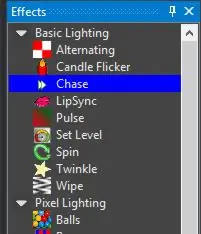
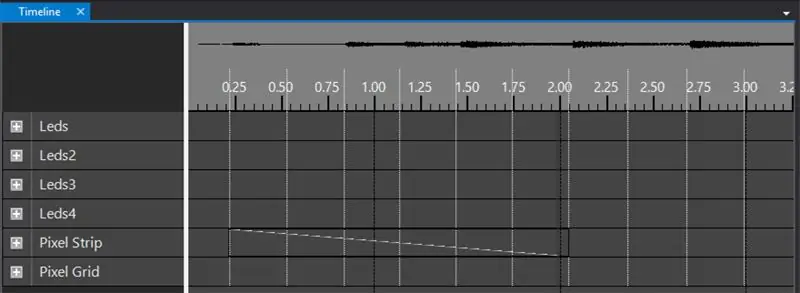
Իսպաներեն
De nuestro lado izquierdo hay un menú de Effects, Basic Lighting, Pixel Lighting, ambos menús puedes ser utilisados con Pixeles, vamos a dar clic en Chase
Aանուցում. Այս ցուցանիշը կարող է հանգեցնել 30 պիքսել թույլատրելիության:
Անգլերեն
Ձախ ընտրացանկի Էֆեկտներ կան 2 ենթամենյու ՝ Հիմնական լուսավորություն, պիքսելային լուսավորություն, երկու ընտրացանկերն էլ կարող են օգտագործվել պիքսելներով, կտտացնել հետապնդման վրա, քաշել և թողնել ձեր Pixel Strip Line- ը, մկնիկը օգտագործել էֆեկտի չափափոխման համար:
Նշում. Այս օրինակում մենք կտեսնենք, թե ինչպես են 30 պիքսելները լուսավորվում Chase ռեժիմում:
Քայլ 17. Կազմաձևում De Efectos (Էֆեկտի կազմաձևում)
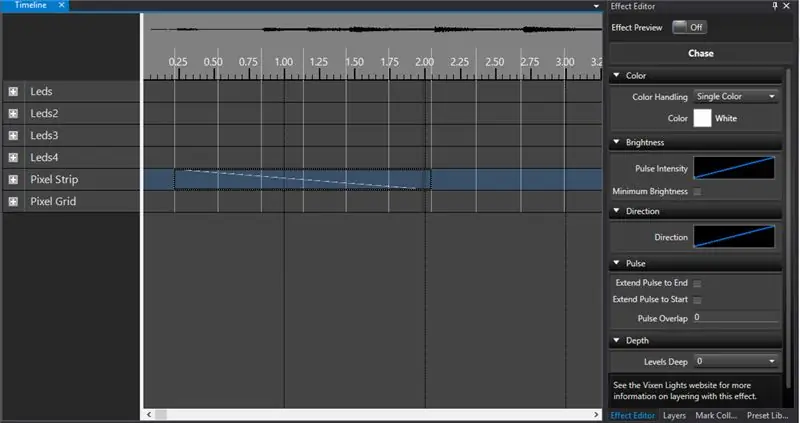
Իսպաներեն
Seleccionamos el efecto en la línea de tiempo, del lado derecho se activará un menú de configuración del efecto, donde podremos modificar, intensidad, dirección, գույն և այլն:
Անգլերեն
Ընտրեք Ազդեցությունը elineամանակացույցից, ridh menú- ում դուք կտեսնեք ավելի շատ տարբերակ ՝ ուղղությունը, գույնը, զարկերակը, խորությունը և այլն փոխելու, էֆեկտի հետ խաղալու, ինչպես նաև կարող եք գործարկել Էֆեկտի նախադիտումը:
Քայլ 18: Corre Tu Secuencia (Paly Sequence…)
Իսպաներեն
Սեղմեք en PLAY- ով, բաժանեք այն, և սովորեք YouTube- ում:
Նշում. Una vez que conectes tu Arduino y abras Vixen Light deben empezar a parpadear los leds Rx - Tx, esto indica que Arduino está esperando recibir información for el puerto Serial.
Սեղմեք դրա համար անհրաժեշտ է դիտել տեսանյութը
Անգլերեն
Կտտացրեք Խաղալ վերևի ձախ անկյունում, զվարճացեք, youtube- ն ունի բազմաթիվ նմուշներ:
Նշում. Ձեր Arduino- ն միացված է համակարգչին և բացելով Vixen ծրագրաշարը `Arduino- ի վրա կտեսնեք RX - TX առկայծումը, ինչը նշանակում է, որ Arduino- ն ջրում է Vixen- ի ցուցումներին:
Կտտացրեք հղմանը ՝ ՏԵՍԱՆՅՈԹԸ տեսնելու համար
Խորհուրդ ենք տալիս:
Հիշողության ձայնագրիչ - Սուրբ Christmasննդյան նվեր. 8 քայլ (նկարներով)

Հիշողության ձայնագրիչ - Սուրբ Christmasննդյան նվեր. Ciao a tutti! In vista del Natale arriva il momento dei regali, sono sicuro quindi che molti di voi sentiranno la needità di donare qualcosa di speciale. In questo periodo così difficile certamente sono mancate molte առիթi per condividere e
DIY ավտոմատ երաժշտական Սուրբ Christmasննդյան լույսեր (MSGEQ7 + Arduino). 6 քայլ (նկարներով)

DIY ավտոմատ երաժշտական Սուրբ ightsննդյան լույսեր (MSGEQ7 + Arduino). Այսպիսով, ամեն տարի ասում եմ, որ պատրաստվում եմ դա անել և երբեք չեմ զբաղվի դրանով, քանի որ շատ եմ ձգձգում: 2020 թվականը փոփոխությունների տարի է, ուստի ես ասում եմ, որ դա դա անելու տարին է: Այսպիսով, հուսով եմ, որ ձեզ դուր կգան և պատրաստեք ձեր սեփական երաժշտական ամանորյա լույսերը: Սա լինելու է մի
Luces De Navidad Con Relevadores (Սուրբ Christmasննդյան լույսեր էստաֆետով). 17 քայլ

Luces De Navidad Con Relevadores (Christmas Lights With Relay) La ultimo versi ó n 3.x se redise ñ o completelement for soportar p í xel
Arduino Սուրբ Christmasննդյան լույսեր. 5 քայլ (նկարներով)

Arduino Christmas Lights. Սուրբ Christmasնունդը մոտենում է, ուստի ես որոշեցի շքեղ զարդարանք պատրաստել իմ տան համար: Սուրբ Christmasննդյան լույսերը շատ են, բայց ես որոշեցի ինքնուրույն ստեղծել: Ամենապարզ բանը, որ կարող եմ մտածել, դա Arduino a
Սուրբ Christmasննդյան շրջանակ ՝ 4 քայլ (նկարներով)

Սուրբ :ննդյան շրջանակ. Այս նախագիծը կատարվել է որպես Սուրբ Christmasննդյան զարդերի մի մաս: Դա պարզապես շրջանակ է, որը ցուցադրում է ամանորյա իրեր ՝ ստատիկ պատկերակներ (այսինքն ՝ տոնածառ, ձյան փաթիլ, Ձմեռ պապի գլխարկ …): Տեքստի տեքստ (այսինքն ՝ Սուրբ Christmasնունդ) կամ ավելի լայն պատկերների համար: Ձյուն
